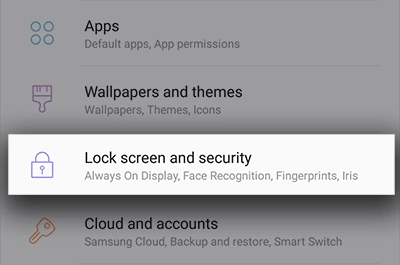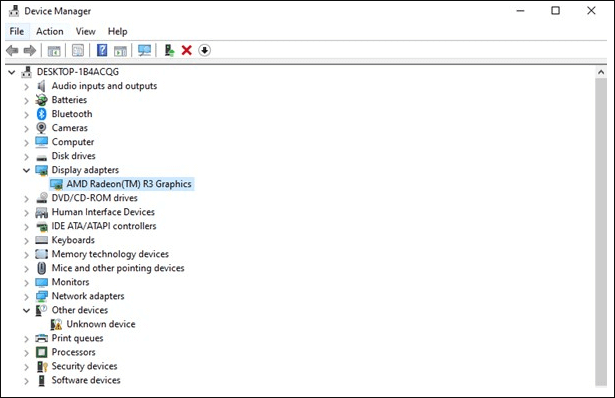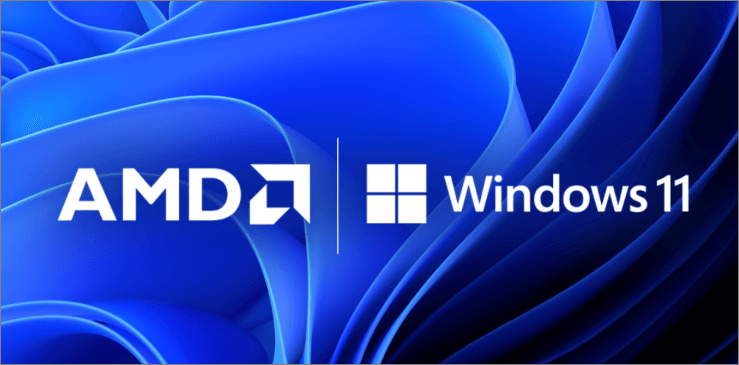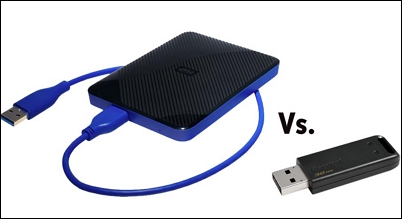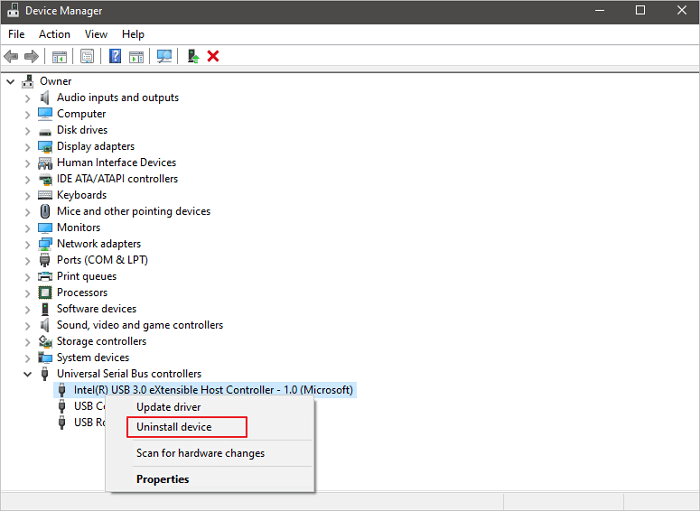페이지 목차
요약 내용:
외장 하드 드라이브에서 자주 발생하는 데이터 손실 원인으로는 사용자 실수, 논리적 오류, 잘못된 포맷, 맬웨어 또는 바이러스 감염, 그리고 물리적 손상이 있습니다. 외장 하드 드라이브 데이터 복구를 위해 추천하는 소프트웨어로는 EaseUS 데이터 복구 마법사, TestDisk, PhotoRec 세 가지가 있으며, 이 외에도 전문 복구 서비스를 통해 보다 상세한 복구 방법 안내를 받으실 수 있습니다.
외장 하드 드라이브에서 흔히 발생할 수 있는 데이터 손실 상황과 복구 방법
외장 하드 드라이브는 Windows와 Mac 사용자 모두가 파일 전송, 대용량 데이터 저장, 그리고 소중한 개인 데이터 백업을 위해 널리 사용하는 대용량 저장 장치입니다. 그러나 다른 저장 매체와 마찬가지로 다양한 원인으로 인해 데이터 손실이 발생할 수 있습니다. 외장 하드 드라이브에서 발생할 수 있는 일반적인 데이터 손실 상황은 다음과 같습니다. 이러한 경우 대부분의 데이터 손실은 복구가 가능합니다.
| 손실 상황 | 복구 난이도 | 해결 방법 |
|---|---|---|
| 🗑️ 사람에 의한 실수 | ⭐⭐ | 해결책: #1. 외장 하드 데이터 복구 소프트웨어 , #3. 데이터 복구 서비스 |
| 🗂️논리적 오류 | ⭐⭐⭐ | 해결책: #1. 외장 하드 데이터 복구 소프트웨어 , #2. 데이터 복구 서비스 |
| 💾잘못된 포맷 | ⭐⭐⭐ | 해결책: #1. 외장 하드 데이터 복구 소프트웨어 , #2. 데이터 복구 서비스 |
| 🦠맬웨어 또는 바이러스 감염 | ⭐⭐⭐⭐ | 해결책: #1. 외장 하드 데이터 복구 소프트웨어 , #2. 데이터 복구 서비스 |
| 🔨물리적 손상 | ⭐⭐⭐⭐⭐ | 해결책: #1. 물리적으로 손상된 하드 드라이브 복구 |
외장 하드 드라이브 데이터 복구를 위한 추천 소프트웨어 3가지
외장 하드 드라이브에서 데이터를 복구하는 가장 효과적인 방법으로 데이터 복구 소프트웨어 사용을 권장합니다!
- 주의 사항
- 외장 하드 드라이브를 즉시 사용 중단해 주시기 바랍니다. 데이터 손실이 발생한 경우, 추가 사용은 새로운 데이터가 기존 손실된 데이터를 덮어쓸 위험이 있어 복구가 어려워질 수 있습니다.
✅ 삭제, 포맷, RAW 상태, 운영체제 충돌, 정전, 파티션 손실, 숨겨진 파일 등 다양한 오류 상황에서 외장 하드 드라이브 데이터를 스캔하고 복구하는 데 적합합니다.
1️⃣EaseUS 데이터 복구 마법사
외장 하드 드라이브에서 파일을 잃어버리셨다면, 데이터를 복구하는 가장 간편한 방법은 Windows용 최고의 데이터 복구 소프트웨어의 도움을 받는 것입니다. 전문적인 하드 드라이브 복구 소프트웨어인 EaseUS 데이터 복구 마법사가 귀하를 도와드릴 수 있습니다.
EaseUS 데이터 복구 소프트웨어는 신뢰할 수 있는 선택입니다.
2004년부터 축적된 뛰어난 기술력을 바탕으로, EaseUS 데이터 복구 소프트웨어는 전 세계 수많은 사용자들에게 신뢰를 받고 있습니다. Trustpilot에서 사용자 리뷰를 확인해 보세요.
이 외장 하드 드라이브 복구 소프트웨어는 Buffalo, WD, Seagate, Toshiba, Samsung, Lacie, Silicon, ADATA 등 다양한 브랜드의 기기에서 실수로 포맷되거나 데이터가 삭제되었거나 바이러스 공격 등으로 인해 손실된 데이터를 복원하는 데 도움을 드립니다.
외장 하드 드라이브에서 삭제된 파일을 신속하게 복구하시려면, 아래의 3단계 튜토리얼을 참고해 주시기 바랍니다.
1단계. 외장 하드 드라이브 스캔
- EaseUS Data Recovery 소프트웨어를 PC나 노트북에 다운로드하여 설치합니다.
- 외장 하드 드라이브를 컴퓨터에 연결합니다.
- EaseUS Data Recovery Wizard를 실행한 후, 외장 드라이브 목록에서 해당 드라이브를 선택하고 "손실된 데이터 검색" 버튼을 클릭합니다.

2단계. 스캔 결과 확인
- EaseUS 데이터 복구 소프트웨어는 선택한 드라이브에서 삭제된 데이터, 손상된 데이터, 기존 데이터를 포함한 모든 데이터를 신속하게 검색합니다.
- 필터 기능을 활용하면 이미지, Word, Excel, PDF, 비디오, 이메일 등 특정 파일 형식을 쉽게 찾을 수 있습니다.

3단계. 데이터 미리보기 및 복구
- 스캔 결과에서 원하는 파일을 두 번 클릭하여 미리 봅니다.
- 복구하고자 하는 파일을 선택한 후 "복구" 버튼을 클릭합니다.
- 복구된 파일을 저장할 드라이브를 원본 드라이브가 아닌 다른 드라이브로 선택합니다.
💡팁: 로컬 디스크, 외장 하드 드라이브, 클라우드 스토리지 등 다양한 장소에서 데이터를 복원할 수 있습니다.

2️⃣테스트디스크
TsetDisk 는 의도치 않은 삭제 및 숨겨진 데이터를 복구하거나 검색하는 솔루션을 제공하는 강력한 오픈소스 외장 하드 데이터 복구 소프트웨어입니다.
TestDisk를 사용하여 외장 하드 드라이브에서 데이터를 복구하는 단계는 다음과 같습니다.
1단계 . Windows PC에서 "TestDisk"를 다운로드하고 실행합니다. "Create" 버튼을 클릭한 후 "Enter"를 누릅니다. 그러면 TestDisk가 사용 가능한 모든 하드 디스크를 스캔하기 시작합니다.
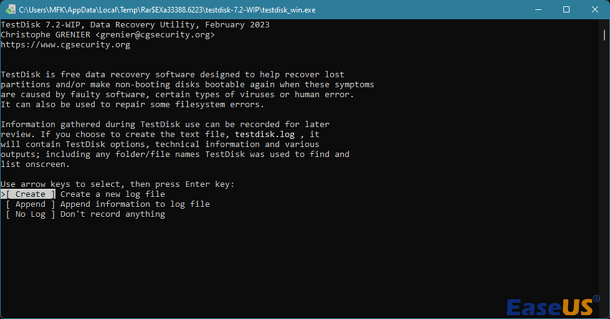
2단계 . 화살표 키를 사용하여 목록에서 적절한 디스크를 선택하고 "진행"을 선택합니다.

3단계. Intel 파티션 테이블 유형을 선택하고 "Enter"를 클릭합니다.
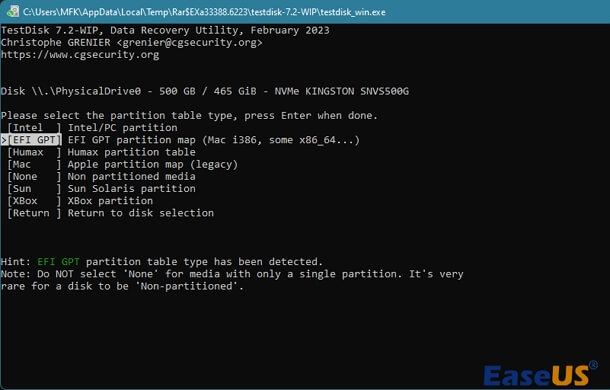
4단계 . "분석"을 선택하고 "Enter"를 눌러 선택한 하드 디스크 분석을 시작합니다.
5단계. 디스크 분석이 완료되면 손실된 데이터 파일에 대한 "빠른 검색" 옵션을 활용합니다.

6단계 . 손실된 파일 목록을 확인한 후 복구하고자 하는 파일을 선택하고 "C"를 눌러 복사합니다. 복사할 대상 폴더를 선택한 후 "Y"를 눌러 시작하고 "복사 완료!" 메시지가 나타날 때까지 기다립니다.
3️⃣PhotoRec
PhotoRec은 사진 및 다양한 파일을 복구할 수 있는 강력한 도구입니다. 이 프로그램은 모든 복구 과정의 안전성을 보장하기 위해 읽기 전용 접근 방식을 사용합니다. 아래는 사용 방법에 대한 단계입니다.
1단계. 관리자 계정으로 PhotoRec을 다운로드하고 설치한 후, 복구할 디스크를 선택하기 위해 위/아래 화살표 키를 사용합니다. 선택이 완료되면 "Enter" 키를 눌러 진행합니다.
2단계. "검색 > 데이터 복구"를 선택하고 "Enter" 키를 눌러 파일 복구 절차를 시작합니다.
손실된 파일을 복구하기 위해서는 PhotoRec이 저장된 파일 시스템의 유형에 대한 정보가 필요합니다. 만약 파일 시스템이 ext2, ext3 또는 ext4가 아닐 경우 "기타"를 선택합니다.
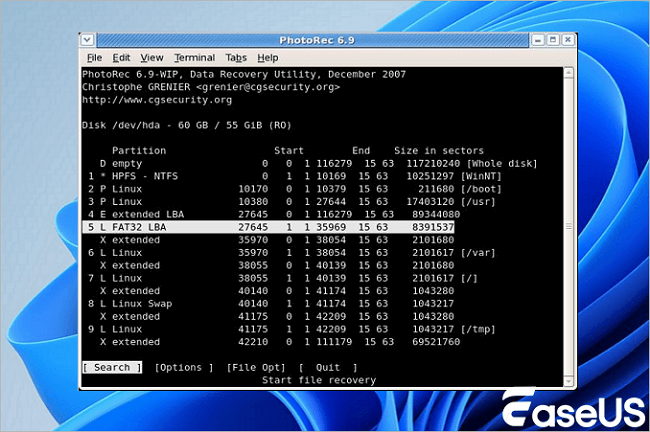
3단계. 위/아래 화살표 키를 사용하여 복구된 파일을 저장할 위치를 선택합니다. 복구를 시작하려면 "C"를 누릅니다.
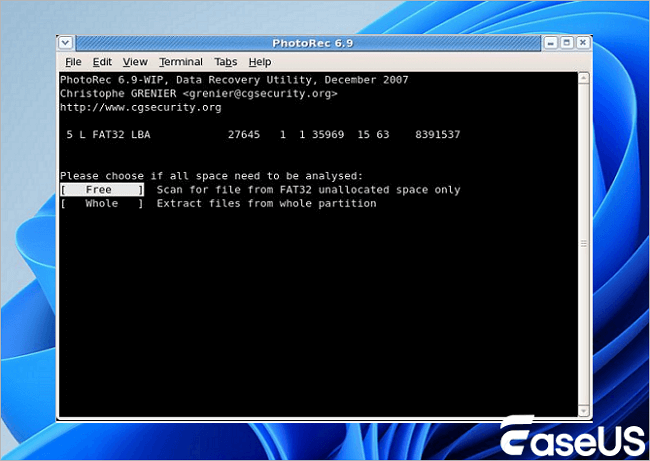
이 정보가 유익하셨다면, SNS에 공유하여 다른 분들이 이 세 가지 효과적인 하드 드라이브 복구 소프트웨어를 통해 외장 하드 드라이브에서 데이터를 복구하는 방법을 알 수 있도록 도와주세요!
외장 하드 드라이브 데이터 복구 서비스 안내
✅적용 대상: 손실된 외장 하드 드라이브 데이터 복구 및 관련 문제 해결.
외장 하드 전용 데이터 복구 소프트웨어를 통해 손상된 외장 하드 디스크 에서 삭제된 파일을 복구할 수 있습니다. 만약 데이터 복구 소프트웨어로 복구가 어려운 경우, 보다 고급 방법을 시도해 보실 수 있습니다.
외출이 어려우시거나 근처 매장이 운영되지 않는 경우, EaseUS 데이터 복구 서비스에 문의해 주시기 바랍니다. 저희 전문 복구 팀이 항상 대기하고 있으며, 모든 데이터 손실 문제에 대해 친절하게 도와드릴 준비가 되어 있습니다.
일대일 수동 복구 서비스에 대해 EaseUS Data Recovery Experts에 문의해 주시기 바랍니다. 무료 진단 후 다음과 같은 서비스를 제공해 드릴 수 있습니다.
- 작동하지 않은 외장 하드 드라이브 및 손상된 RAID 구조 복구
- 손실된 파티션 및 재분할된 드라이브를 복구 및 수리
- 하드 드라이브 포맷 해제, 포맷된 SD 카드 복구, RAW 드라이브 복구(BitLocker 암호화 드라이브 포함)
- GPT로 보호된 파티션이 있는 디스크 수정
컴퓨터에서 인식되지 않는 외장 HDD의 데이터 복구 방법
위의 방법은 정상적으로 작동하는 외장 하드 드라이브에서 삭제, 포맷 및 손실된 파일을 복구할 때 효과적입니다. 그렇다면 인식되지 않는 외장 하드 드라이브에서 데이터를 복구할 수 있을까요? 이 섹션에서는 컴퓨터에서 인식되지 않는 외장 하드 드라이브의 데이터 복구 방법에 대해 안내해 드리겠습니다.
외장 하드 드라이브가 파일 탐색기에는 나타나지 않지만 RAW 드라이브로 표시되고 파티션이 없을 경우, 디스크 관리에서 확인할 수 있습니다. 먼저 "Windows 키 + R"을 눌러 실행 대화 상자를 열고, "diskmgmt.msc"를 입력한 후 "Enter" 키를 눌러 드라이브가 디스크 관리에 나타나는지 확인해 보세요.
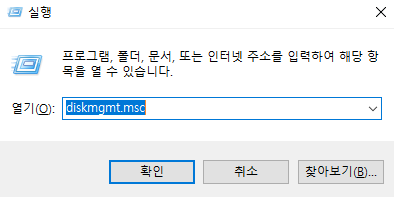
하드 디스크가 보인다면, EaseUS 하드 드라이브 복구 소프트웨어를 사용하여 인식되지 않는 디스크에서 데이터를 복원할 수 있습니다. 이를 통해 데이터 손실 없이 외장 하드 드라이브를 정상적으로 인식할 수 있도록 수정할 수 있습니다. 수정 방법은 다음과 같습니다.
데이터 손실 없이 외장 하드 드라이브를 인식할 수 있도록 다음과 같이 조치할 수 있습니다.
- 외장 하드 드라이브에 새로운 드라이브 문자 할당
- 외장 하드 드라이브를 NTFS 형식으로 다시 포맷
- 디스크 관리에서 드라이버 업데이트 진행
이 방법들을 통해 문제를 원활하게 해결하실 수 있습니다.
물리적으로 손상된 외장 하드 드라이브에서 데이터 복구하는 방법
손상된 외장 하드 드라이브에서 데이터를 복구할 수 있을까요? 답변은 '예'입니다. 데이터 복구의 난이도는 외장 드라이브의 손상 정도에 따라 달라집니다. 외장 하드 데이터 복구 소프트웨어는 손상된 하드 드라이브의 복잡한 파일 시스템을 탐색하고 저장된 파일을 복구하여 데이터에 접근할 수 있도록 도와줍니다.
시중에서 가장 우수한 하드 드라이브 복구 제품 중 하나인 EaseUS 외장 하드 데이터 복구 소프트웨어를 다운로드하여 손상된 외장 하드 드라이브에 저장된 데이터 복구를 극대화해 보세요.
그러나 외장 하드 디스크가 심각하게 손상되어 사용할 수 없는 경우, 저장된 데이터를 복구하기 어려울 수 있습니다. 이럴 때는 손상된 드라이브를 공식 지원 센터에 보내 수리를 시도해 볼 수 있습니다. 하지만 대부분의 경우, 손상된 외장 하드 드라이브에 저장된 데이터를 포기하고 새 제품으로 교체하는 것이 필요할 수 있습니다.
마무리
이 페이지에서는 외장 하드 드라이브의 정의와 함께, 외장 하드 드라이브에서 발생할 수 있는 파일 손실 오류의 일반적인 원인에 대해 설명하였습니다. 또한, 외장 하드 드라이브에서 데이터를 쉽고 효과적으로 복구할 수 있는 외장 하드 데이터 복구 소프트웨어를 소개하였습니다.
이처럼 강력한 도구를 컴퓨터에 설치하는 것은 매우 현명한 선택입니다. 이 도구는 손실된 데이터를 신속하게 검색하고 손실을 최소화하는 데 큰 도움이 될 것입니다.
외장하드 복구 자주 묻는 질문
1.외장 하드 드라이브에서 데이터를 복구할 수 있는 경우는 어떤 것들이 있나요?
외장 하드 드라이브가 물리적으로 손상되지 않았고, 데이터가 우발적으로 삭제되었거나, 포맷되었거나, 파일 시스템 오류가 발생했을 때 등 논리적 손상이 있는 경우 데이터 복구가 가능합니다.
2.무료 데이터 복구 소프트웨어로 얼마나 많은 데이터를 복구할 수 있나요?
많은 무료 데이터 복구 소프트웨어는 일정량의 데이터(예: 최대 2GB)까지 무료로 복구할 수 있는 기능을 제공합니다. 소프트웨어에 따라 차이가 있을 수 있으므로 각각의 프로그램 정책을 확인하는 것이 중요합니다.
3.외장 하드 드라이브에서 데이터를 복구하려면 어떻게 해야 하나요?
먼저 데이터 복구 소프트웨어를 다운로드 및 설치합니다. 그 후, 소프트웨어를 실행하고 손상되거나 데이터를 잃어버린 외장 하드 드라이브를 선택하여 스캔을 진행합니다. 스캔이 완료되면 복구 가능한 파일을 선택하고 복구를 시작하시면 됩니다.
-
Yvette는 수년간 IT 블로거로 활동하면서 다양함 경험은 쌓았습니다.EaseUS 팀에 합류한 이후 EaseUS 웹사이트 편집자로 활발하게 활동하고 있습니다.컴퓨터 데이터 복구, 파티션 관리, 데이터 백업 등 다양한 컴퓨터 지식 정보를 독자 분들에게 쉽고 재밌게 공유하고 있습니다.…
-
EaseUS의 Sue는 파티션 관리와 데이터 복구, 그리고 컴퓨터 관련 문제에 대한 전공 지식을 가지고 있습니다. IT 초보자들도 쉽게 이해할 수 있도록 최선을 다하고 있습니다.…

20+
년 경험

160+
개 지역

72 Million+
누적 다운로드 수

4.8 +
트러스트파일럿 평점


 September 03,2025
September 03,2025